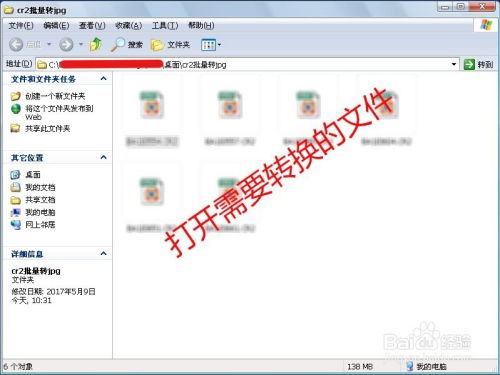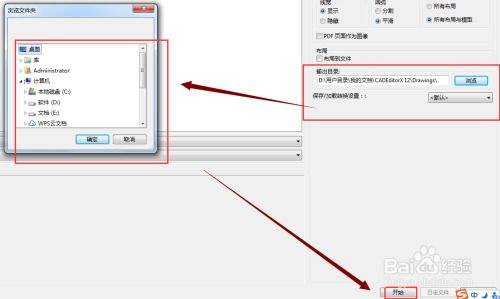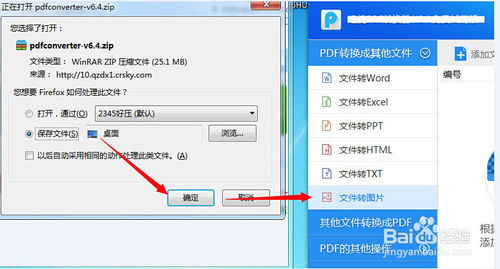如何将CR2格式文件快速批量转换为JPG等格式?
CR2格式文件是佳能相机RAW格式文件的拓展名,RAW格式文件是相机直接拍摄产生的原始数据,未经压缩和任何图像处理。由于CR2格式文件保留了更多的图像细节和色彩信息,对于专业摄影师来说是非常有价值的。然而,在日常使用中,JPG等格式因其更小的文件体积和广泛的兼容性,成为了更常用的图片格式。因此,将CR2格式文件快速批量转换成JPG等格式,是许多摄影师和图像处理人员经常遇到的需求。
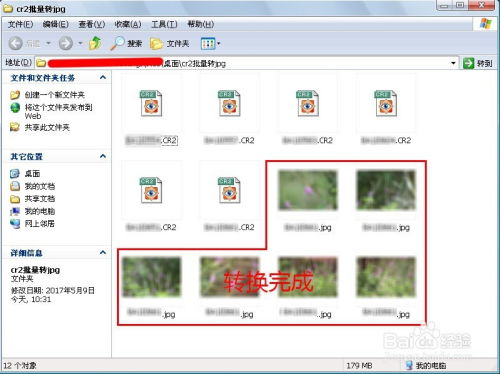
首先,让我们来了解一下CR2格式文件转换成JPG等格式的基本步骤。这一转换过程通常需要借助专业的图像转换软件或RAW图像处理软件。以下是几种常用的转换方法:

使用Adobe Photoshop进行转换
Adobe Photoshop是一款功能强大的图像处理软件,支持CR2格式文件的导入和转换。使用Photoshop进行CR2到JPG的转换非常简单,具体步骤如下:
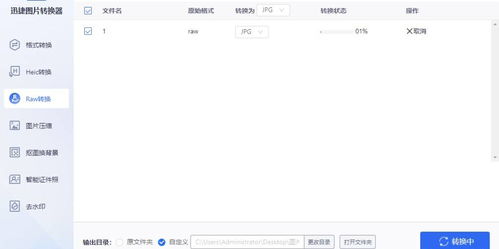
1. 打开Photoshop:确保已安装并启动Adobe Photoshop软件。
2. 导入CR2文件:点击工具栏上的“打开”按钮,选择需要转换的CR2文件。Photoshop会自动加载并打开这些文件。
3. 存储图像:在Photoshop中打开CR2文件后,点击菜单栏上的“文件”选项,然后选择“存储为”。
4. 选择JPG格式:在弹出的“存储为”对话框中,选择文件拓展名为.jpg。根据需要,可以调整图像质量和压缩设置。
5. 完成转换:点击“保存”按钮,Photoshop会将CR2文件转换成JPG格式并保存到指定位置。
对于需要批量转换的情况,Photoshop同样提供了高效的方法。只需在导入文件时选择多个CR2文件,然后在存储时选择“存储为Web和设备所用格式”,即可批量转换。
使用金舟格式工厂进行转换
金舟格式工厂是一款功能全面的格式转换软件,支持多种图像、音频、视频格式的转换。使用金舟格式工厂进行CR2到JPG的转换也非常简单:
1. 打开金舟格式工厂:启动软件后,选择“图片格式转换”功能。
2. 添加CR2文件:点击“添加文件”按钮,将需要转换的CR2文件批量添加到软件中。
3. 选择输出格式:在输出格式选项中,选择JPG格式。软件默认即为JPG格式,如果需要其他格式也可以灵活选择。
4. 开始转换:点击“开始转换”按钮,金舟格式工厂会立即开始将CR2文件转换成JPG格式。转换完成后,软件会自动保存转换后的文件到指定位置。
使用其他专业软件进行转换
除了Adobe Photoshop和金舟格式工厂,还有其他多款专业软件也支持CR2格式文件的转换。以下是几款常用的软件及其转换方法:
万能图片转换器
万能图片转换器是一款功能强大的图像编辑软件,支持CR2文件的导入和转换。使用该软件进行转换的具体步骤如下:
1. 打开软件:启动万能图片转换器,选择“RAW转换”或“通用格式转换”功能。
2. 添加文件:点击“添加文件”按钮,将需要转换的CR2文件批量添加到软件中。
3. 选择输出格式:在输出格式选项中,选择JPG格式。
4. 开始转换:点击“开始转换”按钮,软件会立即开始将CR2文件转换成JPG格式。转换完成后,可以在指定的输出目录中查看转换后的文件。
Adobe Lightroom
Adobe Lightroom是一款专业的RAW图像处理软件,支持CR2格式的导入和转换。在Lightroom中,用户可以对CR2文件进行编辑和调整,然后将其导出为JPG格式。具体步骤如下:
1. 打开Lightroom:启动软件后,导入需要转换的CR2文件。
2. 编辑图像:在编辑模式中,对CR2文件进行色彩校正、曝光调整等处理。
3. 导出为JPG:在右下角找到“导出”按钮,选择JPG作为导出格式,并设置导出选项。点击“导出”按钮,Lightroom会将CR2文件转换成JPG格式并保存到指定位置。
GIMP
GIMP是一款免费开源的图像编辑软件,支持多种图像格式的处理,包括CR2和JPG。通过安装适用于GIMP的插件(如UFRaw),可以打开和转换CR2文件为JPG格式。具体步骤如下:
1. 打开GIMP:启动GIMP软件,确保已安装UFRaw插件。
2. 导入CR2文件:使用UFRaw插件导入CR2文件,并进行基本的调整和设置。
3. 导出为JPG:在GIMP中,选择“文件”菜单,然后选择“导出”选项。在导出对话框中,选择JPG格式,并设置所需的选项。点击“导出”按钮,GIMP会将CR2文件转换成JPG格式并保存到指定位置。
XnConvert
XnConvert是一款跨平台的图像批处理和格式转换软件,支持CR2文件的导入和转换为JPG及其他常见格式。该软件提供简单的界面和批量处理功能,非常适合需要批量转换图像格式的用户。具体步骤如下:
1. 打开XnConvert:启动软件后,点击“添加文件”按钮,将需要转换的CR2文件批量添加到软件中。
2. 设置输出格式:在右侧设置面板中,选择JPG作为输出格式,并根据需要调整输出选项。
3. 开始转换:点击“转换”按钮,XnConvert会立即开始将CR2文件转换成JPG格式。转换完成后,可以在指定的输出目录中查看转换后的文件。
在线转换工具
除了专业的软件外,还可以使用在线转换工具进行CR2到JPG的转换。例如,迅捷图片在线转换器就支持CR2格式文件的在线转换。具体步骤如下:
1. 访问在线转换器:在浏览器中搜索并进入迅捷图片在线转换器网站。
2. 选择转换格式:在网站中选择“RAW转换”功能,并将CR2格式图片添加进来。
3. 设置输出格式:在转换格式选项中选择JPG格式。
4. 开始转换:点击“开始转换”按钮,等待转换完成后,将图片下载下来即可。
小技巧:直接修改文件后缀名
虽然不推荐作为常规转换方式,但也可以尝试直接修改文件后缀名来实现格式转换。这种方法存在风险,可能导致文件损坏或无法正确打开,但在某些紧急情况下可以作为一种临时解决方案。具体步骤如下:
1. 找到CR2文件:在文件管理器中找到需要转换的CR2文件。
2. 重命名文件:右键点击CR2文件,选择“重命名”选项。
3. 修改后缀名:将文件后缀名从CR2改成JPG。
4. 确认更改:按下回车键确认更改。如果文件能够正常打开并使用,说明转换成功。
综上所述,将CR2格式文件快速批量转换成JPG等格式的方法多种多样。无论是使用专业的图像转换软件、RAW图像处理软件,还是在线转换工具,都可以轻松实现这一目标。选择适合自己的转换方法,可以大大提高工作效率和图像处理质量。
- 上一篇: 如何快速申请新QQ账号
- 下一篇: 剑灵:解锁武器成长全路径指南
-
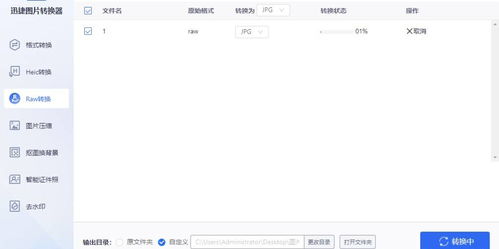 如何高效批量将CR2格式转换为JPG等图片格式资讯攻略11-09
如何高效批量将CR2格式转换为JPG等图片格式资讯攻略11-09 -
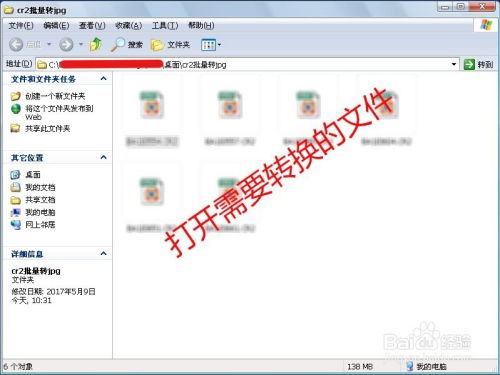 一键批量转换CR2格式为JPG,轻松搞定!资讯攻略11-23
一键批量转换CR2格式为JPG,轻松搞定!资讯攻略11-23 -
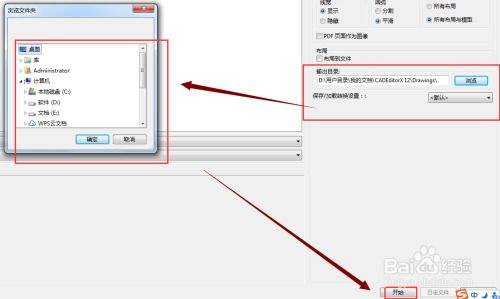 如何将DWG文件转换成JPG格式?资讯攻略11-16
如何将DWG文件转换成JPG格式?资讯攻略11-16 -
 如何将DWG文件轻松转换为JPG图片?资讯攻略11-06
如何将DWG文件轻松转换为JPG图片?资讯攻略11-06 -
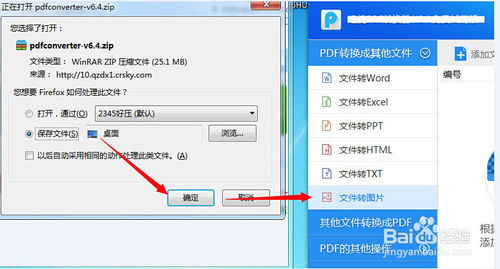 怎样可以把PDF文件转换成JPG格式?资讯攻略11-13
怎样可以把PDF文件转换成JPG格式?资讯攻略11-13 -
 轻松学会:如何快速转换视频文件格式资讯攻略11-18
轻松学会:如何快速转换视频文件格式资讯攻略11-18